Word2019怎么添加下一页?Word2019添加下一页的三种方法
百度经验 发布时间:2019-10-31 15:22:19 作者:wangfengw6  我要评论
我要评论
Word2019怎么添加下一页?这篇文章主要介绍了Word2019添加下一页的三种方法,需要的朋友可以参考下
Word2019如何添加下一页呢?共计三种方法,方法1:按键盘上的Ctrl+回车键便可添加下一页。方法2:点击布局,点击分隔符,点击分页符便可添加下一页。方法3:点击布局,点击分隔符,然后点击分节符中的下一页即可。下面小编来为大家进行演示。

Word2019添加下一页的三种方法
方法1
先打开word,然后按键盘上的Ctrl+回车键;
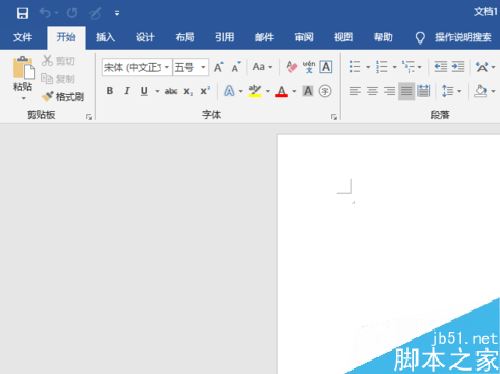
结果如图所示,这样就添加下一页了。
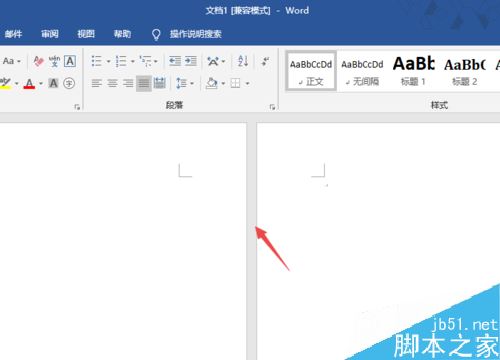
方法2
点击工具栏中的布局;
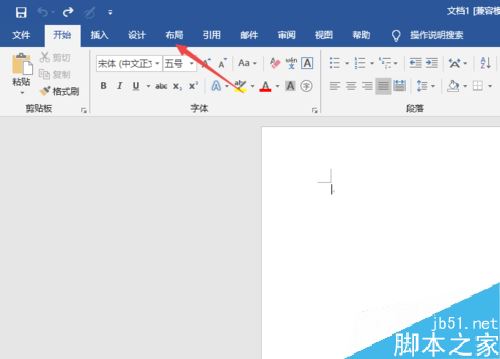
点击分分隔符,然后点击分页符;
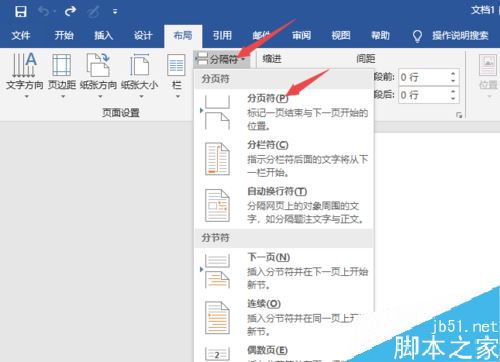
结果如图所示,这样就添加下一页了。
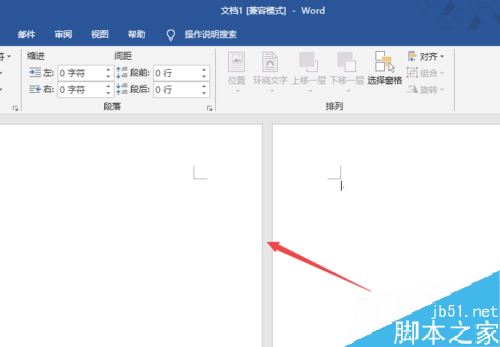
方法3
点击布局,然后点击分隔符;
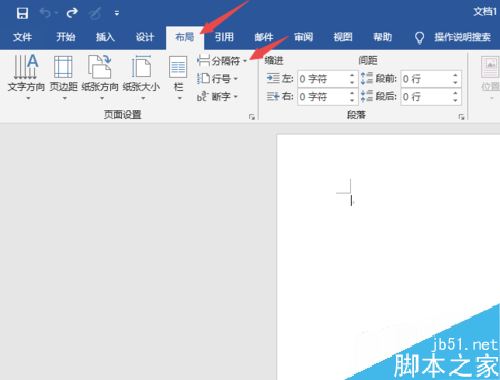
然后点击分节符中的下一页;
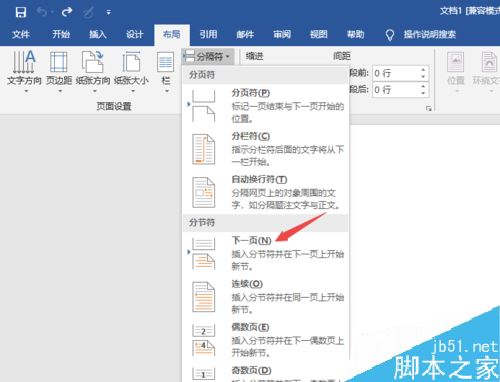
结果如图所示,这样就添加下一页了。
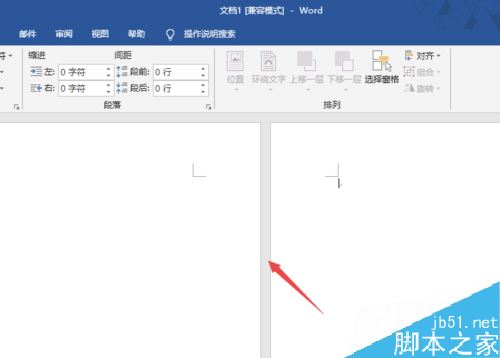
推荐阅读
Word 2019怎么进行全文翻译?Word 2019全文翻译教程
word 2019如何设置分栏、分割线?word 2019分栏及分割线设置方法
以上就是本篇文章的全部内容了,希望对各位有所帮助。如果大家还有其他方面的问题,可以留言交流,请持续关注脚本之家!
相关文章
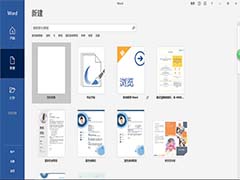 word2019怎么创建pdf文件?word2019中想要直接创建pdf文件,该怎么创建pdf文件呢?下面我们就来看看详细的教程,需要的朋友可以参考下2019-09-06
word2019怎么创建pdf文件?word2019中想要直接创建pdf文件,该怎么创建pdf文件呢?下面我们就来看看详细的教程,需要的朋友可以参考下2019-09-06 word2019怎么设计金色立体的艺术字?word2019中想要设计一款漂亮的艺术字,该怎么设计呢?下面我们就来看看详细的教程,需要的朋友可以参考下2019-09-05
word2019怎么设计金色立体的艺术字?word2019中想要设计一款漂亮的艺术字,该怎么设计呢?下面我们就来看看详细的教程,需要的朋友可以参考下2019-09-05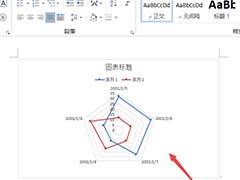 Word2019怎么制作有数据标记的雷达图表?word中想要制作一个雷达图,该怎么制作带有数据的雷达图呢?下面我们就来看看详细的教程,需要的朋友可以参考下2019-09-05
Word2019怎么制作有数据标记的雷达图表?word中想要制作一个雷达图,该怎么制作带有数据的雷达图呢?下面我们就来看看详细的教程,需要的朋友可以参考下2019-09-05 Word2019怎么添加带颜色的文字方框?Word2019文字想要添加方框,该怎么设置有颜色的文字方框呢?下面我们就来看看详细的教程,需要的朋友可以参考下2019-09-03
Word2019怎么添加带颜色的文字方框?Word2019文字想要添加方框,该怎么设置有颜色的文字方框呢?下面我们就来看看详细的教程,需要的朋友可以参考下2019-09-03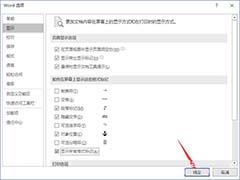 Word2019怎么显示所有格斯标记前面的方框?Word2019中文件想要显示有格式标记,该怎么显示呢?下面我们就来看看详细的教程,需要的朋友可以参考下2019-08-27
Word2019怎么显示所有格斯标记前面的方框?Word2019中文件想要显示有格式标记,该怎么显示呢?下面我们就来看看详细的教程,需要的朋友可以参考下2019-08-27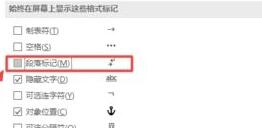
Word2019怎么取消段落标记?Word2019取消段落标记方法
Word2019怎么取消段落标记?这篇文章主要介绍了Word2019取消段落标记方法,需要的朋友可以参考下2019-08-26
Word2019怎么垂直打印?Word2019垂直打印设置方法
Word2019怎么垂直打印?这篇文章主要介绍Word2019垂直打印设置方法,需要的朋友可以参考下2019-08-26 Word2019怎么制作线条效果的总结列表?Word2019中想要制作一个线条列表,用于总结,该怎么制作呢?下面我们就来看看详细的教程,需要的朋友可以参考下2019-08-25
Word2019怎么制作线条效果的总结列表?Word2019中想要制作一个线条列表,用于总结,该怎么制作呢?下面我们就来看看详细的教程,需要的朋友可以参考下2019-08-25 word2019怎么将数字转换成大写金额?这篇文章主要介绍了word2019将数字转换成大写金额的方法,一起来看吧2019-08-20
word2019怎么将数字转换成大写金额?这篇文章主要介绍了word2019将数字转换成大写金额的方法,一起来看吧2019-08-20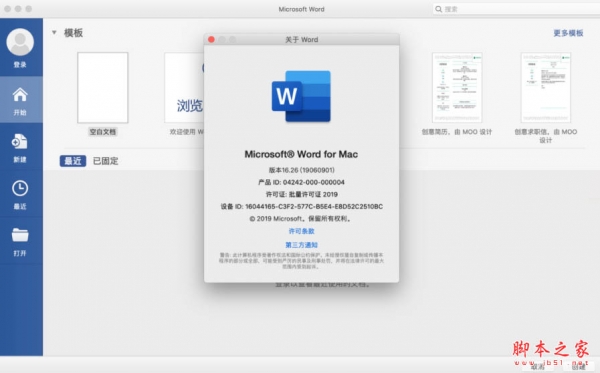
Microsoft Word 2019 for Mac v16.79b VL 中文独立免费版(附工具)
Word 2019 for Mac是一款微软开发的文档和文字处理软件,这里提供Word 2019独立激活版,包含Office 365所有的功能,新增了“沉浸式学习”的功能,帮助用户节省时间,并得到2023-10-18



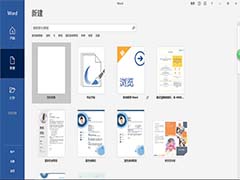

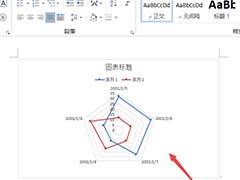

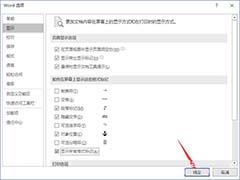
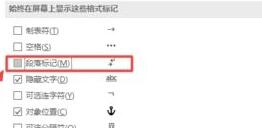



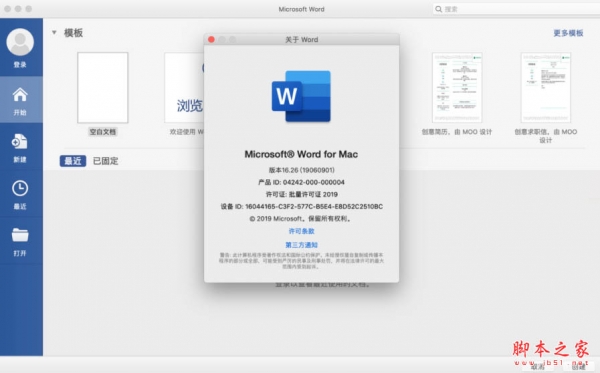
最新评论